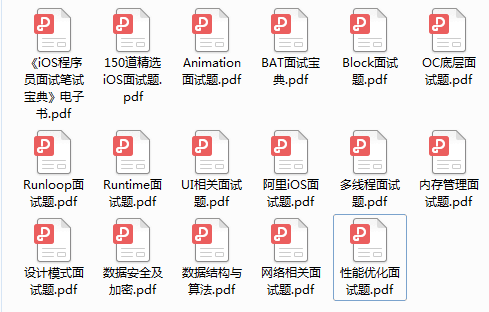Flutter-从入门到项目 07: 微信项目-发现页面
Flutter 专题目录汇总: 这个目录方便大家快速查询你要学习的内容!!!
二: 微信项目发现页面
这个页面涉及到的可能前面没有讲解 就是关于布局. 在Flutter的世界里更多的是弹性盒子布局
弹性布局允许子组件按照一定比例来分配父容器空间。弹性布局的概念在其它
UI系统中也都存在,如H5中的弹性盒子布局,Android中的FlexboxLayout等。Flutter中的弹性布局主要通过Flex和Expanded来配合实现。

如果大家对这个还不是很理解,可以参考一下 : Flutter之 Flex 布局
① 发现页面实现
有上面弹性盒子布局的基础 下面我们开始搭建页面吧
import 'package:flutter/material.dart';import 'package:wecaht/pages/discover/kc_discover_cell.dart';class KCDiscoverPage extends StatefulWidget {@override_KCDiscoverPageState createState() => _KCDiscoverPageState();}class _KCDiscoverPageState extends State<KCDiscoverPage> {Color _themeColor = Color.fromRGBO(220, 220, 220, 1.0);@overrideWidget build(BuildContext context) {return Scaffold(appBar: AppBar(backgroundColor: _themeColor,centerTitle: true,elevation: 0.0,title: Text('发现'),),body: Container(color: _themeColor,child: ListView(children: <Widget>[KCDiscoverCell(imageName: 'images/朋友圈.png',title: '朋友圈',),SizedBox(height: 10,),KCDiscoverCell(imageName: 'images/扫一扫.png',title: '扫一扫',),..... 这里省略一下没有必要的代码, 如果大家想查看详细代码可以移步github:github项目地址 : https://github.com/LGCooci/KCFlutter
- 把这一排的
cell抽取出来了KCDiscoverCell - 状态管理设置
_themeColor - 整个页面采用
ListView显示
② 发现页面抽取KCDiscoverCell
这种抽取共用 Cell的方式,想必你已不再迷茫,无论 iOS还是 Android 用的太多了!
class KCDiscoverCell extends StatefulWidget {final String title;final String subTitle;final String imageName;final String subImageName;KCDiscoverCell({this.title,this.subTitle,this.imageName,this.subImageName});@override_KCDiscoverCellState createState() => _KCDiscoverCellState();}class _KCDiscoverCellState extends State<KCDiscoverCell> {Color _currentColor = Colors.white;@overrideWidget build(BuildContext context) {return GestureDetector(onTap: (){Navigator.of(context).push(MaterialPageRoute(builder: (BuildContext context) =>KCDiscoverChildPage(tittle: widget.title,)));setState(() {_currentColor = Colors.white;});},onTapDown: (TapDownDetails details){ },onTapCancel: (){},child: Container(color: _currentColor,height: 54,child: Row(// 两端排列mainAxisAlignment: MainAxisAlignment.spaceBetween,children: [//leftContainer()// rightContainer()]
- 公共方法点击进入子页面
KCDiscoverChildPage GestureDetector给我们的Cell添加用户交互能力onTapCancel、onTapDown、onTap通过这几个手势设置用户点击效果setState还是我们非常熟悉的状态管理Navigator.of(context).push界面跳转

详情代码移步 Github 项目地址 欢迎大家点赞心心 谢谢
资料推荐
如果你正在跳槽或者正准备跳槽不妨动动小手,添加一下咱们的交流群1012951431来获取一份详细的大厂面试资料为你的跳槽多添一份保障。